怎么设置、修改默认播放器,去除霸道设置
亮术网 2014-02-02 本网原创
每安装一种播放器,原来的默认播放器就会被新安装的播放器取代,这可能是设计者想提高自己的播放器使用率的原故吧。此外,或许偶尔还会遇到霸道的播放器,开了它的某个东西就把它的播放器设置为默认播放器。如果默认播放器被修改,怎么重新设置默认播放器?
XP 系统一般是通过文件的属性设置,win7、Windows8 又多增加了一种设置方法,下面就先从最通用设置默认播放器方法开始介绍。
设置、修改默认播放器方法一:文件属性
1、右键电脑中保存的任意一种视频文件(rmvb、rm、avi、mkv、mpeg、mp4 等),选择“属性”,如图1所示:
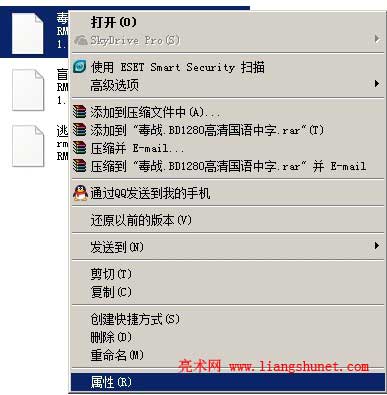
图1
2、打开“所选文件属性”窗口,如图2所示:
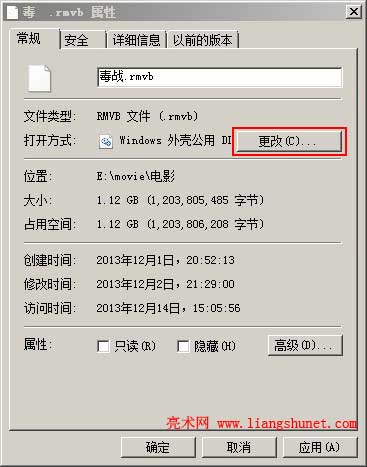
图2
3、单击“更改”,打开窗口如图3所示:

图3
4、选择已安装的播放器,如果待设置为默认播放器没有(如绿色版的),点击“浏览”定位到播放器所在文件夹,双击它,然后单击“确定”,设置默认播放器完成。
设置、修改默认播放器方法二:默认程序(win7以上系统)
1、依次选择开始”菜单 → 默认程序 → 设置默认程序,打开窗口如图4所示:
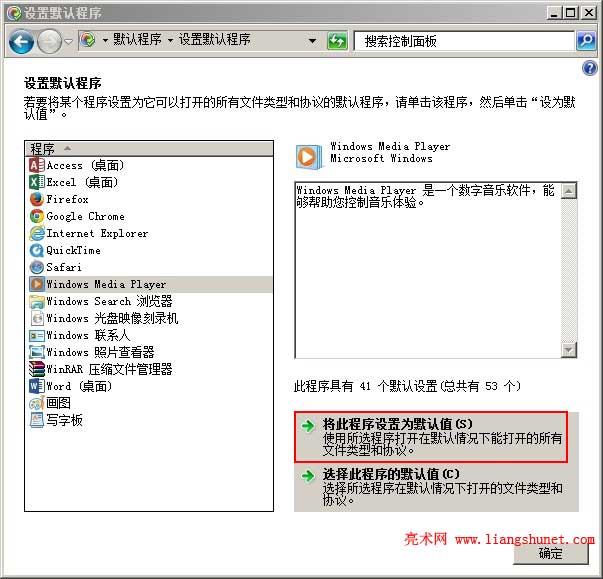
图4
2、选中左边已安装程序列表中的播放器,点击“将此程序设置为默认值”,最后单击“确定”即可。
3、提示:必需是已经安装的播放器才能设置为默认程序,也就是说绿色版的播放器无法设置为默认程序。
知道怎么设置默认播放器,也就不怕霸道播放器把自己设置为默认播放器了;偶尔被更改又改回来的即可,如果经常被更改,则把如此烦人霸道的程序卸载。
